
비디오 게임은 시각적 충실도 및 게임 플레이의 다른 측면을 더 높은 수준으로 끌어올려 현실적인 경험에 점점 더 가까워지고 있지만 FPS 문제 및 기타 문제의 영향을 받는 경우가 가장 많습니다. EA Sports PGA 투어 규칙의 예외는 아닌 것 같습니다. 운 좋게도 게임에서 FPS를 높이기 위해 적용할 수 있는 몇 가지 조정이 있습니다.
FPS를 높이는 방법에 대한 가이드를 계속 읽으십시오. EA Sports PGA 투어.
FPS를 높이는 방법 EA 스포츠 PGA 타워

FPS를 높일 수 없습니다. EA Sports PGA 투어 이 글을 쓰는 시점에 PlayStation 5 및 Xbox Series X | S, 게임이 30FPS에서 멈춥니다.
그러나 EA는 성능 모드의 부족을 해결했으며 게임의 공식 FAQ 및 포럼에 따르면 현재 성능 모드를 추가할 수 있는지 확인하기 위해 게임을 검토하고 있습니다.
FPS를 높이는 방법 EA Sports PGA 투어 PC에서
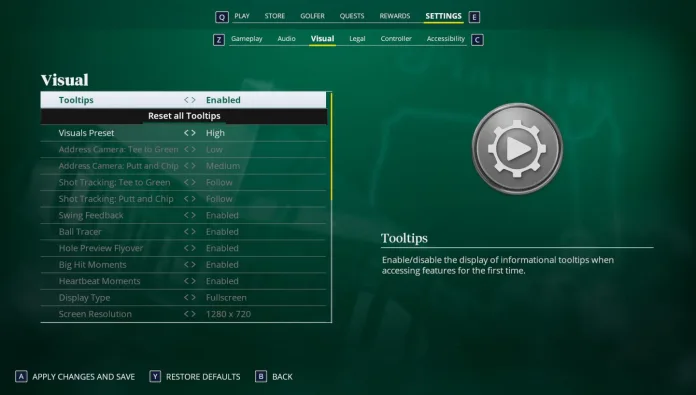
PC에서 게임의 FPS를 높일 때 가장 먼저 묻는 질문은 내 하드웨어가 얼마나 좋은가입니다. 그리고 내 GPU와 CPU에 맞는 그래픽 설정으로 게임을 실행하고 있나요?
저사양 PC를 사용하는 경우 대부분의 시각 설정을 끄거나 낮음으로 설정한 상태에서 720 또는 1080p 화면 해상도로 게임을 실행하는 것이 좋습니다. 이렇게 하면 FPS가 크게 증가합니다.
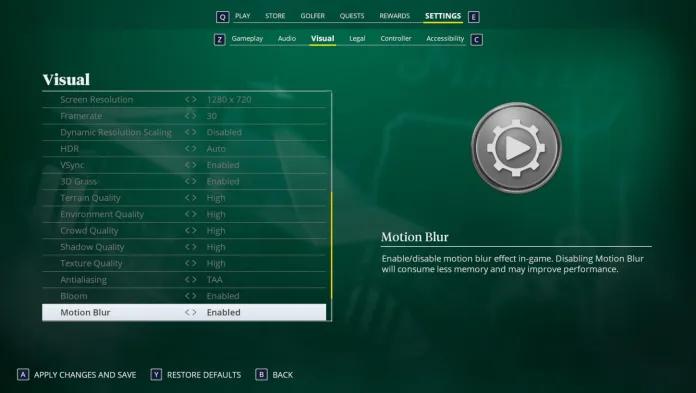
중급 PC를 사용하는 경우 중간에서 높은 시각적 설정으로 1080p 해상도로 플레이할 수 있습니다. FPS가 손상되지 않도록 하려면 FPS를 스포츠 게임에 충분한 60으로 고정하면서 "동적 해상도 조정" 기능을 활성화하는 것이 좋습니다.
그 외에도 괜찮은 하드웨어가 있지만 여전히 좋은 FPS를 얻을 수 없는 경우가 있을 수 있습니다. EA Sports PGA 투어. 이 경우 그래픽 카드에 보류 중인 드라이버 업데이트가 있는지 확인하십시오. 그렇다면 드라이버를 업데이트하고 PC를 다시 시작하십시오.
게다가 작업 관리자를 열고 "성능" 탭을 선택하여 시스템에 게임을 실행하기에 충분한 리소스가 있는지 확인할 수도 있습니다.
하드웨어가 훌륭하더라도 백그라운드에서 실행되는 바이러스나 앱으로 인해 대부분의 CPU 및 GPU 리소스가 충분히 활용되지 않아 다음과 같은 게임을 할 때 끊김 및 지연이 발생하는 경우가 종종 있습니다 EA Sports PGA 투어.
백그라운드에서 실행 중인 여러 앱이 있는 경우 불필요한 앱을 지금 닫거나 Razor Cortex Game Booster와 같은 앱을 사용하여 리소스를 확보할 수 있습니다.
PC가 바이러스에 감염된 경우 Windows Defender 또는 다른 타사 응용 프로그램을 사용하여 바이러스를 검사하고 제거할 수 있습니다.
이것으로 FPS를 높이는 방법에 대한 가이드를 마칩니다. EA Sports PGA 투어.
EA 스포츠 PGA 투어는 PC, PlayStation 5 및 Xbox에서 사용할 수 있습니다. 자세히 알아보기 EA Sports PGA 투어, 가이드 전용 섹션을 참조하십시오.

